
No, meillä on se jo täällä. Ubuntu 19.04 Disco Dingo on virallisesti julkaistu ja se voidaan nyt asentaa melkein mihin tahansa tietokoneeseen. Nyt kun heihin hyökkää epäilyt: mitä teen? Asennetaanko tyhjästä? Voinko päivittää? Voinko päivittää käyttämästäni versiosta? Kannatan asennusten tekemistä tyhjästä, mutta opetamme sinulle tässä artikkelissa kuinka päivittää Ubuntu 19.04: ksi käyttämällä parhaita ja turvallisimpia menetelmiä.
Ensimmäinen asia, joka meidän on sanottava, on Ubuntu 19.04 Disco Dingo se on normaali laukaisu, ts. niistä, joita tuetaan 9 kuukauden ajan ja jonka sanoisin olevan päivitettävissä jokaisen julkaisun yhteydessä, joka on yhtäpitävä kuuden kuukauden kanssa. Käyttäjien, jotka käyttävät Ubuntu 18.04 -ohjelmaa, tulisi pysyä kyseisessä versiossa, tai se on mielestäni, kun luulen, että jos he eivät käytä Ubuntu 18.10: tä, se johtuu siitä, että he mieluummin käyttävät LTS-versioita. Joka tapauksessa tässä viestissä kerromme sinulle myös, mitä voit tehdä, jos olet kyseisessä versiossa ja haluat käyttää tänään julkaistua versiota.
Kuinka päivittää Ubuntu 18.10: sta Ubuntu 19.04: ksi
Loogisesti tiedämme kaikki, että päivitettäessä käyttöjärjestelmää aiomme asentaa toisen. Vaikka sen ei pitäisi, se voi aiheuttaa yhteensopivuusongelmia, jos olemme aiemmin asentaneet ylimääräisiä kuljettajia. On suositeltavaa poistaa ne Ennen päivittämistä uuteen Ubuntu-versioon tarkista, toimiiko kaikki oikein, ja jos ei, asenna ne uudelleen.
Ubuntu 19.04 sen pitäisi näkyä Ubuntu 18.10 -päivityksenä ohjelmistopäivityksestä. Asennusprosessi on hyvin samanlainen kuin silloin, kun päivitämme muita APT-paketteja, sillä erolla, että se näyttää meille, että erityisessä ikkunassa on uusi Ubuntun versio. Jos päivitystä ei näy, voimme yrittää kirjoittaa komennon:
sudo apt dist-upgrade
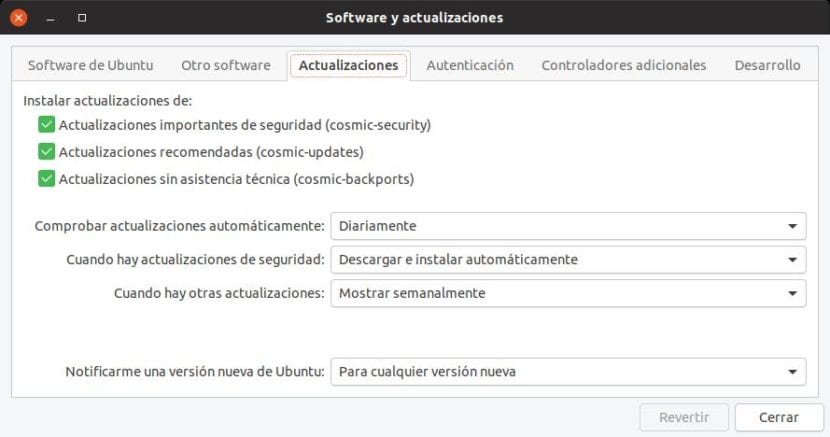
Tämä on mahdollista niin kauan kuin et ole koskettanut vaihtoehtoa Ohjelmistot ja päivitykset / Päivitykset / Ilmoita minulle uudesta Ubuntun versiosta, joka Ubuntu 18.10: ssä on asetettu "Kaikille uusille versioille".
Otro suorempi komento ja erityisesti tätä varten suunniteltu on seuraava, kunhan laukaisupäivä on saapunut:
sudo do-release-upgrade -c
Tänään on laukaisupäivä, mutta aivan kuten me twiitti Eilen, voimme myös yrittää päivittää ennen julkaisua, jotain, jota ei suositella. Tätä varten meidän on vaihdettava C-komento edelliseen komentoon ja laitettava siihen D, tarkemmin sanalla "-d" ilman lainausmerkkejä.
Päivittäminen Ubuntu 18.04: stä
Ubuntu 18.04 on LTS-versio, joka eroaa Disco Dingosta. Jos olemme tässä versiossa, löydämme ongelman: ensin meidän on päivitettävä versioon Ubuntu 18.10 ja sitten Ubuntu 19.04. Ottaen huomioon, että sinun on ladattava kaksi versiota ja kaikki löydetyt ongelmat, puhumattakaan ajanhukasta, on suositeltavaa ladata Ubuntu 19.04 ISO, luo Live USB ja valitse asennusvaiheessa vaihtoehto "Päivitä". Jos Päivitä-vaihtoehto ei tule näkyviin, versio on ladattava kahdesti.
Sama pätee myös aiempiin versioihin, vaikka ehkä vanhemmille versioille on parasta varmuuskopioida kaikki tärkeät tiedostot ja asentaa alusta alkaen. Asentaminen tyhjästä on ainoa tapa varmistaa, että kuljemme nolla ongelmaa aiemmista asennuksista, minkä vuoksi valitsen puolen vuoden välein (kannettavalla tietokoneella, josta kirjoitan, Lenovossa, teen sen useammin).
On toinen tapa lataa Ubuntu 18.04: stä Disco Dingoon selitti täällä. Tehtävänä on paljon muutoksia, ja henkilökohtaisesti haluan tehdä sen päivittämällä USB: ltä, mutta se on toinen vaihtoehto.
Suositeltu menetelmä tulevia asennuksia varten
Kuten selitimme esimerkiksi tämä viestiMielestäni paras vaihtoehto Linux-version päivittämiseen tai asentamiseen alkaa menneisyydessä. Haluan sanoa on syytä luoda erilliset osiot eri tarkoituksiin, kuten seuraaviin:
- Root-osio (/): käyttöjärjestelmä on asennettu juuriosioon. Tarpeistamme riippuen juuren osio voi olla riittävän pieni järjestelmän isännöimiseksi. Acerissani käytän juurena kiintolevyn SSD-osaa, joka on 128 Gt. Olen käyttänyt kaikkea yksinkertaisesti, koska loput ovat kaikki 1 Tt.
- Oman kansion (/ home) osio: Täällä kaikki tietomme ja asetuksemme tallennetaan. Jos emme alusta käyttöjärjestelmää uudelleen tai päivitä sitä, meillä on kaikki sama kokoonpano, joka sisältää Firefoxin tai muun ohjelmiston, kuten Kodi, kokoonpanon, jos se on asennettu. Jos ohjelmistoa ei ole asennettu oletuksena, sen asentaminen palauttaa kokoonpanon.
- Vaihda tai vaihda alueosio: Sitä ei tarvitse luoda, mutta se voi auttaa erityisesti, jos yleensä keskeytämme tietokoneen tai suoritamme raskaita tehtäviä. Kuinka paljon? No, se on miljoonan dollarin kysymys. Kukaan ei ole samaa mieltä. Teorioita on erilaisia: yksi heistä sanoo, että sen on oltava sama kuin RAM, toisen puolet tai hieman vähemmän ... Olen jättänyt 3 Gt: n tietokoneeseen, jossa on 8 Gt, ja 2: een tietokoneeseen, jossa on 4 Gt RAM-muistia. Älä erehdy ajattelemalla, että mitä enemmän, sitä parempi. Jos käytät paljon tätä muistia RAM-muistin sijaan, suorituskyky kärsii pahasti.
- / Boot partition?: En usko, että se on välttämätöntä. Itse asiassa tämä osio luodaan, kun käyttöjärjestelmä asennetaan, ja tämän tyyppisillä osioilla pelaaminen voi olla vaarallista.
Kun olet luonut ainakin juuri- ja / koti-osiot, päivitettäessä meidän on valittava vaihtoehto «Lisää», asenna järjestelmä, johon meillä oli root (/), ja henkilökohtainen kansio, johon olimme määrittäneet / home. Voimme merkitä ne alustettaviksi, mikä olisi tyhjä asennus, tai ei muotoilla yhtä tai molempia. Jos et halua menettää henkilötietojasi tai määrityksiäsi, sinun ei tarvitse muotoilla / koti.
Joko niin, osapuoli on alkanut!
Olen testannut uuden ubuntu 19.04: n eri makuja hp dc5700 -pöytätietokoneella, siihen tietokoneeseen on kytketty pari kaiutinta, jotka kaikilla asentamillani distroilla tuottavat äänen (se on kuin TAC TAC) ennen aloitusnäyttöä mainittu ääni on hetkellinen, sitten toiminta on normaalia, tosiasia on, että versiossa 19.04 tällainen ääni ei pysähdy, koska se alkaa asennus-USB: stä, sitten asennuksen aikana ja myöhemmin istunnon aikana, minä Se on tapahtunut ubuntun, ubuntu-undulaatin ja tällä hetkellä lubuntun kanssa, halusin vaihtaa ytimen vanhemmaksi, mutta se merkitsee virheitä, onko se tapahtunut jollekin muulle?